Windows 10: отключаем слежку вручную

Не секрет, что Windows собирает о нас кучу сведений и право на слежку указано в условиях соглашения при установке Windows, но кто же его читает...
Для повышения приватности и отключения слежения в Windows 10 существует масса готовых утилит (O&O ShutUp10, Windows Privacy Dashboard), однако развитие таких программ остановилось где-то в 2016-2017 годах. Кроме того, их авторы, зачастую, не брезгуют банальным копированием наработок друг у друга и редко утруждают себя проверкой что из всего этого работает, а что уже нет.
Я же предпочитаю самостоятельно контролировать изменения в системе, потому не сильно доверяю всяким чистильщикам реестра и подобным утилитам. Давайте попробуем вручную отучить Windows 10 следить за вами и воспользуемся для этого штатным редактором реестра. Напоминаю, что все действия вы выполняете на свой страх и риск!
Отключаем запись активности пользователя
За это отвечает функция Timeline (временная шкала), которая отслеживает и сохраняет историю ваших действий за последние дни, недели и месяцы, что позволяет быстро возобновить работу или открыть посещенные сайты.
Переходим в ветку реестра:
HKEY_LOCAL_MACHINE\SOFTWARE\Policies\Microsoft\Windows\System
Создаем 32‐разрядный DWORD со значением 0 и названием EnableActivityFeed.
Отключаем «кейлоггер»
Не все в курсе, что Windows 10 поставляется со вшитым кейлоггером (клавиатурным шпионом), записывая все нажатия клавиш, которые потом могут отсылаться в Microsoft с целью помочь выявить ошибки. Цели могут быть и иными...
За его работу отвечает служба dmwappushsvc.
HKEY_LOCAL_MACHINE\SYSTEM\CurrentControlSet\Services\dmwappushsvc
Присваиваем параметру dmwappushsvc значение 4 (здесь же можно сразу выключить и DiagTrack).
Отключаем телеметрию
Сразу следует пояснить один момент, что в Windows 10 полностью отключить сбор диагностических данных (телеметрию) без потери существенных функций системы не получится, а включена она по умолчанию во всех редакциях Win10, за исключением Enterprise.
Есть три варианта настройки передачи собранных данных: «Базовая настройка», «Расширенная» и «Полные данные». Еще есть раздел «Безопасность», но он присутствует только в Enterprise. Через реестр мы можем задать минимальный уровень сбора телеметрии:
HKEY_LOCAL_MACHINE\SOFTWARE\Policies\Microsoft\Windows\DataCollection
(если параметра DataCollection нет, его нужно создать). Создаем DWORD 32 бит c названием Al‐ lowTelemetry и присваиваем ему значение 1.
Отключаем сбор данных о местоположении
HKEY_CURRENT_USER\SOFTWARE\Microsoft\Windows\CurrentVersion\DeviceAccess\Global\{BFA794E4‐F964‐4FDB‐90F6‐ 51056BFE4B44}
Присваиваем этому параметру значение Allow.
Отключаем Cortana
HKEY_LOCAL_MACHINE\SOFTWARE\Policies\Microsoft\Windows\Windows Search Устанавливаем параметру Allow Cortana значение 0.
Отключаем OneDrive
HKEY_LOCAL_MACHINE\SOFTWARE\Policies\Microsoft\Windows\Skydrive
Находим или создаем параметр DisableFileSync типа DWORD 32 бит и присваиваем ему значение 1.
Выключаем отправку телеметрии в планировщике задач
Помимо телеметрии, в планировщике есть куча изначально созданных задач, которые отнимают ресурсы и работают без ведома пользователя. В основном они собирают телеметрические данные для «программы по улуч‐ шению пользовательского опыта» и сервиса облачной защиты SmartScreen.
Отключить всю эту богадельню можно следующими командами:
schtasks /Change /TN "Microsoft\Windows\AppID\SmartScreenSpecific" /Disable schtasks /Change /TN "Microsoft\Windows\Application Experience\ProgramDataUpdater" /Disable schtasks /Change /TN "Microsoft\Windows\Application Experience\Microsoft Compatibility Appraiser" /Disable schtasks /Change /TN "Microsoft\Windows\Autochk\Proxy" /Disable schtasks /Change /TN "Microsoft\Windows\Customer Experience Improvement Program\Consolidator" /Disable schtasks /Change /TN "Microsoft\Windows\Customer Experience Improvement Program\KernelCeipTask" /Disable schtasks /Change /TN "Microsoft\Windows\CloudExperienceHost\CreateObjectTask" /Disable schtasks /Change /TN "Microsoft\Windows\DiskDiagnostic\Microsoft‐Windows‐DiskDiagnosticDataCollector" /Disable schtasks /Change /TN "Microsoft\Windows\Maintenance\WinSAT" /Disable schtasks /Change /TN "Microsoft\Windows\NetTrace\GatherNetworkInfo" /Disable schtasks /Change /TN "Microsoft\Windows\Shell\FamilySafetyMonitor" /Disable schtasks /Change /TN "Microsoft\Office\OfficeTelemetryAgentFallBack" /Disable schtasks /Change /TN "Microsoft\Office\OfficeTelemetryAgentLogOn" /Disable
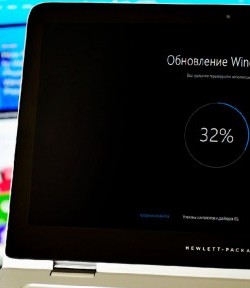



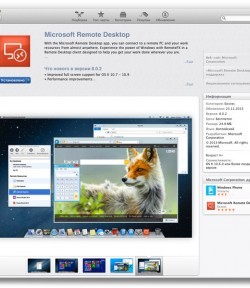
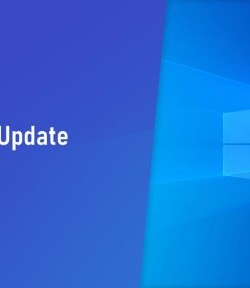

Комментариев: 10
всё что написано в этой статье это всё правильно и хорошо, но не слишком понятно для обычного пользователя, главное что надо знать это Windows 10 следит за вами, сносите её нафик и устанавливайте 7, 8, XP в крайнем случае
В этой операционной системе даже при отключении всего что перечисленно слежка будет продолжаться.
хорошая статья узнал о том как за моими действиями следят, но если сделать все ка написано в стать то тогда теряет смысл использования винды, а альтернотив нет
Дожились, все под колпаком. И заставляют всех переходить на эту десятку. Оставили бы поддержку семерки, самая стабильная система или ХР вернули бы вообще.
В принципе конечно все мы под колпаком у "папаши Мюллера" и сие следует хорошо понимать. Только еще нужно внятно осознавать, что всерьез никому мы не нужны. А от случайностей проще простого застраховаться стандартными программами и конечно старайтесь ничего интимного в компьютере не держать.
не проще ли воспользоваться утилитой dws lite?
Мне лично как то всё равно, что за мной следит microsoft.Сидят такие и лично за мной все сотрудники следят... Бред.
ахха отключили блин всё, 6 ключей реестра и все вот блять сказочник, вы если в теме не соображаете не надо нах писать товарищ. Там около 150 ключей надо поменять чтобы все отрубить полностью выше описанное и много другого
Автор, а можно по подробнее описать про кейлоггер! И не мешать все в кучу службу и параметр. Вы для кого пишете? Для тех кто в теме? Им это не надо, знают сами! Для новичков? Так пишите все (если беретесь писать) подробно!
Бесплатная утилита O&O ShutUp10 отключает каждый из этих параметров в один клик. Там ещё много чего можно поотключать. Главное, чтобы без фанатизма :-)